Windows 8: Tela preta após instalar Avast?
Olá pessoal,
Muita gente está tendo problemas com o Windows 8 após instalar o Avast!
Em alguns casos, o sistema fica parado na tela preta como se estivesse travado.
Aconteceu isso com você?
Se sim, o problema ocorre por causa do "Módulo de Comportamento" do Avast. No momento deste tutorial, refiro-me à versão 8 do Avast.
Para resolver isso, siga os passos abaixo:
1) Se ainda não tem o Avast! instalado e vai fazer a instalação:
Durante a instalação do avast!, selecione na etapa “Configuração” a opção “Instalação personalizada”. Clique, então, em “Continuar”. Em seguida, três modos de configuração vão aparecer: “Mínima”, “Típica” e “Personalizada”.
Selecione, neste campo, a “Personalizada” e desmarque, na primeira coluna da esquerda para a direita, a caixa “Módulo Comportamento” (essa opção, conforme já dito anteriormente, pode aparecer com nomes diferentes em versões alternativas do avast!).
Depois disso, a calibração está praticamente pronta. Apenas aperte o botão “Continuar” e finalize a instalação do antivírus normalmente. Agora, com o problema de sincronização das inicializações do Windows 8 e do avast! resolvido, nenhum erro durante o uso do aplicativo deverá ser registrado.
2) Se você já tem o Avast! instalado:
Se você já tiver o avast! instalado no seu computador, basicamente o mesmo procedimento listado acima deverá ser seguido. Nesta forma de calibração, vai ser preciso também desativar o “Módulo Comportamento”.
- Abra o "Iniciar"
- Digite "Programas e Recursos" ou abra o Painel de Controle
- Em "Programas e Recursos" clique no ícone do avast e clique em "Alterar" e "Continuar"
- Nesta etapa, basta repetir o comando executado pela primeira forma de calibração do software mencionada. Em “Configuração Personalizada”, desmarque a caixinha “Módulo Comportamento”, siga em “Continuar” e termine a reinstalação do software.
- Para finalizar o processo – e certificar-se da efetiva resolução do problema – apenas reinicie seu computador.
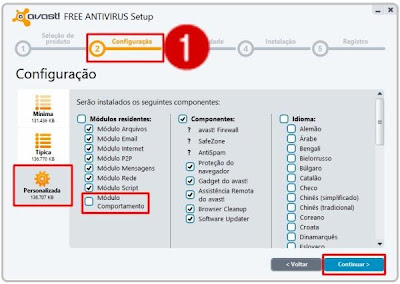

Comentários
Postar um comentário